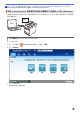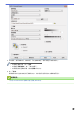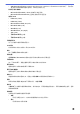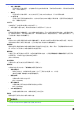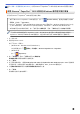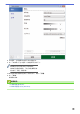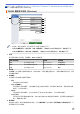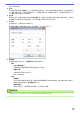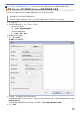User Manual
Table Of Contents
- 線上使用說明書 MFC-L5700DN/MFC-L6900DW
- 目錄
- 使用 Brother 機器前
- Brother 機器簡介
- 紙張處理
- 列印
- 掃描
- 使用 Brother 機器上的掃描按鍵進行掃描
- 從電腦掃描 (Windows)
- 使用 ControlCenter4 家用模式進行掃描 (Windows)
- 使用 ControlCenter4 進階模式進行掃描 (Windows)
- 使用 Nuance™ PaperPort™ 14SE 或其他 Windows 應用程式進行掃描
- 使用 Windows 相片藝廊或 Windows 傳真和掃描進行掃描
- 從電腦掃描 (Mac)
- 使用網路管理設置掃描設定
- 複印
- 傳真
- 直接列印 USB 快閃儲存裝置中的資料
- 網路
- 啟動
- 網路管理軟體和工具程式
- 配置 Brother 機器無線網路的其他方法
- 進階網路功能
- 適用於進階使用者的技術資訊
- 安全性
- 行動/網站連線
- ControlCenter
- 故障排除
- 例行維護
- 機器設定
- 附錄
- 術語表
(MFC-L6900DW)
5. 亮度
透過拖動滑動器來設定亮度級別,向右拖動會增加影像亮度,而向左拖動則會降低影像亮度。如果掃描影像太
亮,請降低亮度級別,然後再重新掃描文件。 如果掃描影像太暗,請提高亮度級別,然後再重新掃描文件。也
可在欄位內輸入數值來設定亮度級別。
6. 對比度
透過向右或向左移動滑動器來提高或降低對比度級別。 增加對比度會更加突顯出影像的暗區和亮區,降低對比
度則將會對灰階部分做更仔細的處理。 也可在欄內輸入數值來設定對比度級別。
7. 文件尺寸
從預設掃描尺寸中選擇您文件的確切尺寸。
如果您選擇自訂,自訂文件尺寸對話方塊將會顯示,您可指定文件尺寸。
8. 進階設定
在掃描設定對話方塊中按一下進階設定按鍵設置進階設定。
• 紙張
- ADF 自動歪斜校正
設置機器從自動進稿器掃描頁面時自動修正文件歪斜。
- 跳過空白頁
從掃描結果中移除文件空白頁。
(MFC-L6900DW)
• 增強
- 降低雜訊
用於改善和增強掃描影像的品質。選擇 24 位元彩色選項和 300 x 300 dpi、400 x 400 dpi 或 600 x
600 dpi 掃描解析度時,降低雜訊選項可用。
- 移除背景色彩
移除文件的底色,使掃描資料更加清晰。從三個級別中選擇。
相關資訊
• 使用 Nuance
™
PaperPort
™
14SE 或其他 Windows 應用程式進行掃描
172